Convertiți, editați și comprimați videoclipuri/audio în peste 1000 de formate la calitate înaltă.
Cum să convertiți MP3 în FLAC fără pierderi pe Windows/Mac/Online
Doriți să convertiți MP3 în FLAC și să îmbunătățiți calitatea muzicii? Iată cele mai bune 4 moduri pentru tine. Formatul audio FLAC este comprimat fără nicio pierdere de calitate. Deci, aveți nevoie de un convertor excelent MP3 în FLAC cu setare personalizată pentru a menține calitatea înaltă. Din fericire, această postare va discuta despre unele dintre convertoare. În următoarele părți sunt furnizate patru modalități optime; aflați cum să convertiți MP3 în FLAC la calitate înaltă.
Lista Ghidului
Partea 1: Cum să convertiți MP3 în FLAC cu o calitate fără pierderi Partea 2: [3 moduri] Cum să convertiți gratuit MP3 în FLAC online Partea 3: Întrebări frecvente despre conversia MP3 în FLAC pe Windows/MacPartea 1: Cum să convertiți MP3 în FLAC cu o calitate fără pierderi
4Easysoft Total Video Converter este un program excelent care convertește fișierele în peste 600 de formate de înaltă calitate, inclusiv WMA, FLAC, MP3, M4A și așa mai departe. Și, pe lângă faptul că este un convertor MP3 în FLAC, poate servi ca instrument de editare, deoarece oferă mai mult de 15 seturi de instrumente, inclusiv compresor audio, dispozitiv de îndepărtare a filigranelor, îmbunătățire video etc. De asemenea, permite utilizatorilor să mărească volumul audio cu funcția sa de amplificare audio prin reglarea volumului audio, apoi previzualizarea și exportul rapid. Mai mult, acest program acceptă conversia în lot MP3 în FLAC pentru mai multe fișiere pe care alte convertoare nu le oferă.

Permiteți utilizatorilor să personalizeze setările audio ajustând codecul, calitatea etc., pentru a obține calitatea audio dorită.
Suportă peste 600 de formate și presetări ale dispozitivului, cum ar fi MP3, WMA, FLAC etc.
Convertiți sunetul în diferite formate la viteză ultra-rapidă, păstrând în același timp calitatea înaltă.
Oferiți o setare prestabilită perfectă pentru dispozitive Android și iOS, televizoare, console de jocuri și alte dispozitive portabile.
100% Securizat
100% Securizat
Pasul 1Descărcați cel mai recent 4Easysoft Total Video Converter pe site-ul său oficial făcând clic pe Descărcare gratuită. Urmați procesul de instalare, apoi lansați programul. Faceți clic pe Adăugați fișiere, alegeți fișierul MP3, apoi faceți clic Deschis a importa. Sau, poți trage fișierul dvs. MP3 în programul pentru a converti MP3 în FLAC.

Pasul 2Faceți clic pe Format pentru a vedea lista de formate video și audio. De acolo, faceți clic pe FLAC în Audio fila. Și poți alege calitatea dorită aici.

Pasul 3Faceți clic pe Profil personalizat butonul cu Angrenaj pictograma pentru a modifica parametrii audio. Puteți ajusta codec, rata de eșantionare, și mai multe aici pentru a menține calitatea originală înaltă a rezultatelor.

Pasul 4Odată terminat, puteți alege calea de stocare făcând clic pe Salveaza in meniul derulant. În sfârșit, dați clic pe Convertiți totul în convertiți MP3 în FLAC. Dacă convertiți mai multe fișiere în serie, procesul poate dura mai mult, în funcție de dimensiunile fișierelor.

Partea 2: [3 moduri] Cum să convertiți gratuit MP3 în FLAC online
Continuați să citiți dacă vă gândiți să convertiți MP3 în FLAC cu convertoare online și nu preferați să descărcați un program pentru a îndeplini sarcina. Astăzi, există mai multe convertoare online disponibile care acceptă conversia MP3 în FLAC. Citiți caracteristicile acestor instrumente și pașii detaliați pentru a le folosi.
1. 4Easysoft Free Audio Converter
Primul din listă este 4Easysoft Free Audio Converter. Acest convertor audio online nu acceptă doar conversia din MP3 în FLAC; de asemenea, acceptă WMA, M4A, WAV și mai multe formate audio fără pierderi. De asemenea, puteți regla calitatea audio prin personalizarea setărilor codec-ului și ratei de eșantionare. În plus, spre deosebire de alte convertoare online, aceasta acceptă conversia în lot a mai multor fișiere audio.
Pasul 1Du-te la 4Easysoft Free Audio Converter site-ul principal, apoi înainte de a face o conversie, trebuie să lansați Lansatorul 4Easysoft; poți face clic Convertiți audio acum pentru a face asta. Apoi, sunteți gata să convertiți MP3 în FLAC.
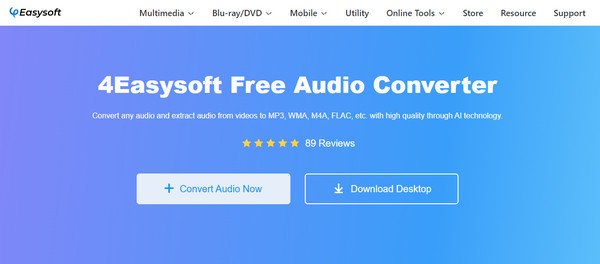
Pasul 2Faceți clic pe Convertiți audio acum pentru a adăuga fișierul MP3. Puteți alege mai multe fișiere MP3 sau doar unul. După ce ați ales, faceți clic Deschis.
Pasul 3Apasă pe Notă muzicală pictograma din partea dreaptă pentru a alege formatul audio. Faceți clic pe butonul radio FLAC. Apoi, puteți face clic pe pictograma Setări pentru a regla sunetul setări, ca rata de eșantionare, rata de biți, și calitate.
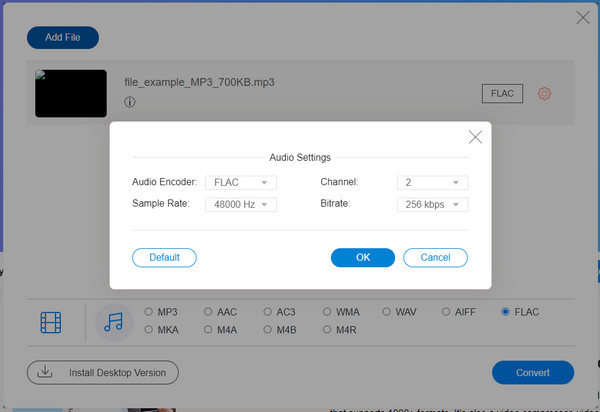
Pasul 4În cele din urmă, începeți să vă convertiți MP3 în FLAC făcând clic pe butonul Convertiți de mai jos. Alegeți folderul dorit în care doriți să plasați fișierul FLAC.
2. Convertio
Convertio este un convertor online gratuit de MP3 în FLAC care acceptă peste 25600 de conversii între peste 300 de formate de fișiere. În plus, permite utilizatorilor să aleagă calitatea, raportul de aspect, codecul și alte setări pentru video și audio. De asemenea, vă puteți garanta securitatea și protecția cu acest convertor online, deoarece vă șterge fișierul după 24 de ore și nimeni nu vă poate accesa fișierele în afară de dvs.
Pasul 1Pe Site-ul oficial al Convertio, dați clic pe Alege fisierele pentru a alege fișierul MP3, apoi faceți clic pe Deschidere.
Pasul 2După ce ați ales, faceți clic pe butonul drop-down care are un elipsă, apoi faceți clic pe format FLAC. Puteți face clic pe Setări pictograma pentru a schimba codec, canal, volum, etc. și faceți clic pe OK.
Pasul 3Dacă ați terminat de personalizat audio, faceți clic pe Convertit pentru a începe procesul de conversie. Așteptați să se termine, apoi faceți clic pe Descarca pentru a-l salva într-unul dintre folderele computerului dvs.
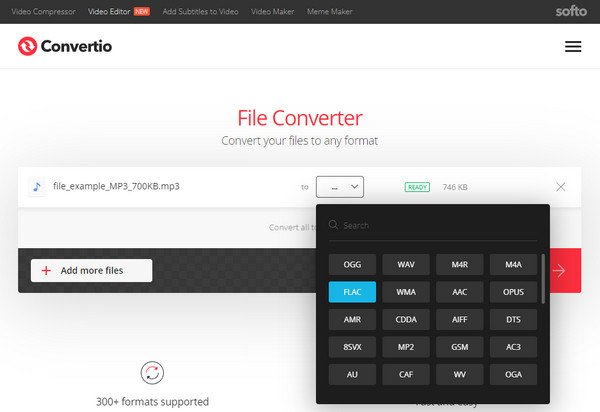
3. CloudConvert
Următorul convertor MP3 în FLAC este CloudConvert, un convertor online care vă permite să convertiți rapid MP3 în FLAC online. Pe lângă conversia fișierelor în format audio, acceptă conversia pentru videoclipuri, imagini, foi de calcul și alte fișiere. Spre deosebire de alte convertoare online care te vor frustra din cauza reclamelor, nu vei întâlni reclame pe acest convertor. Încercați acest convertor MP3 în FLAC acum.
Pasul 1În browserul dvs. web, accesați cloudconvert.com. Faceți clic pe Selectați Fișier butonul pentru a adăuga fișierul MP3.
Pasul 2Apoi, faceți clic pe Convertit la meniul derulant, apoi selectați FLAC. Puteți ajusta setările audio, cum ar fi codec, bitrate, volum, etc, făcând clic pe Cheie pictograma de lângă meniul format.
Pasul 3Dacă ați terminat, puteți face clic pe Convertit butonul pentru a vă converti MP3 în FLAC. Așteptați finalizarea procesului, apoi faceți clic Descarca pentru a vă salva fișierul.
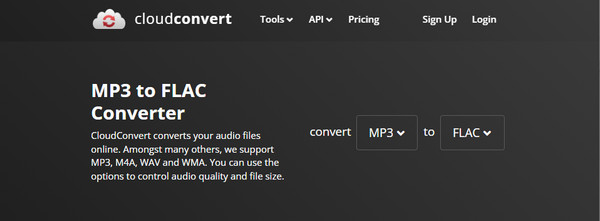
Partea 3: Întrebări frecvente despre conversia MP3 în FLAC pe Windows/Mac
-
Conversia MP3 în format FLAC afectează calitatea?
Convertirea fișierului MP3 în FLAC conține o calitate înaltă, cu compresie fără pierderi. Formatele de fișier fără pierderi sunt originalele, adică acestea sunt modul în care au fost create, înregistrarea originală. Ambele sunt similare; singura diferență este că FLAC este un format fără pierderi.
-
Pot converti MP3 în FLAC folosind VLC?
Pe lângă faptul că este un player media celebru, puteți folosi și VLC pentru a converti fișiere în diferite formate. Acest program poate converti formate audio precum MP3 în FLAC și invers.
-
Audacity se ocupă de conversia MP3 în FLAC?
Audacity acceptă multe formate, inclusiv FLAC, astfel încât să puteți converti cu siguranță fișierele MP3 în format FLAC. Puteți adăuga și alte formate în program, dar trebuie să instalați FFmpeg.
Concluzie
Câțiva utilizatori consideră că este dificil să convertească MP3 în FLAC, dar dacă ajungeți la acest punct al postării, conversia MP3 în FLAC este mult mai ușoară. Există cele mai bune trei convertoare online, cu condiția să accepte conversia MP3 în FLAC. Dar, în comparație cu alte convertoare, 4Easysoft Total Video Converter acceptă conversia fișierelor în peste 600 de formate cu o calitate excelentă. Puteți avea fișierul convertit rapid, deoarece acceptă conversie cu viteză ultra-rapidă. Chiar dacă convertiți în loturi mai multe fișiere, veți avea în continuare o calitate excelentă cu acest convertor puternic disponibil pe Windows și Mac.
100% Securizat
100% Securizat


